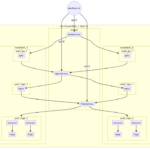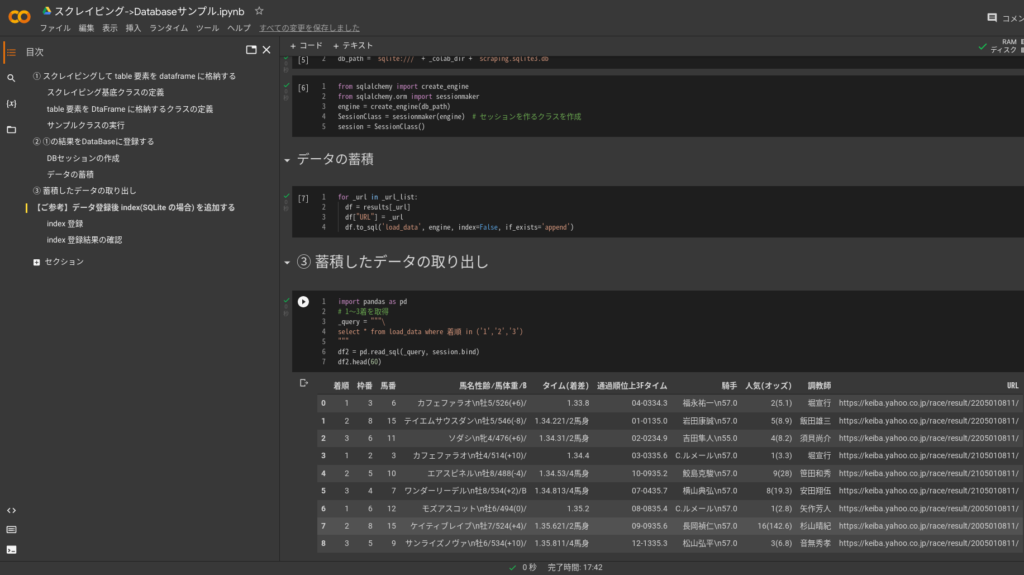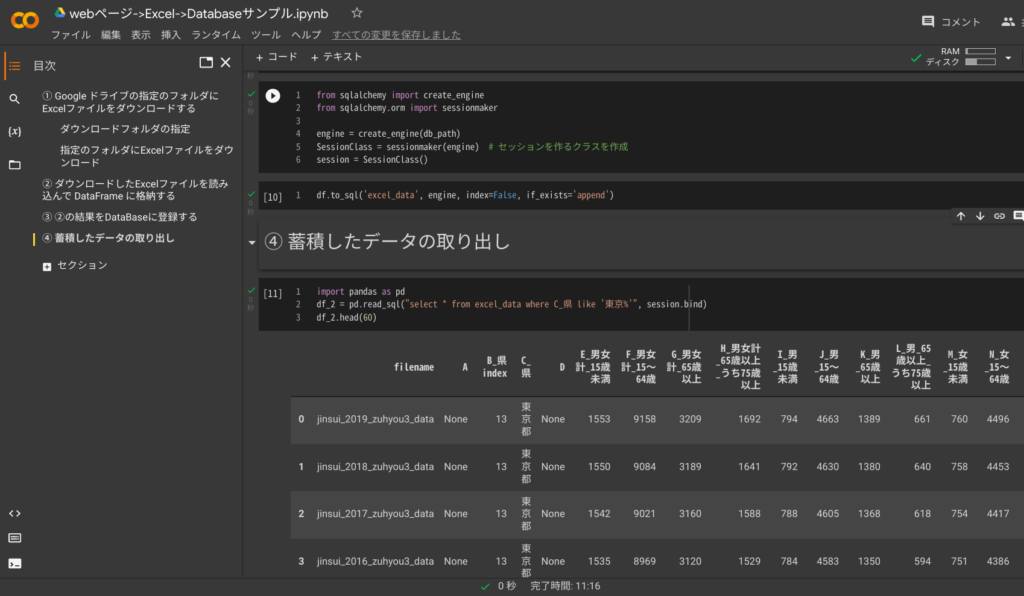Pandas の DataFrame はレコードデータを扱うのに大変便利なライブラリですが、データベースにデータを蓄積したりデータを取得したりするメソッドも用意されています。
本記事では、Pandas の Dataframe を SQLite などの DataBase に登録し、さらに SQL を使用して取得したデータを DataFrame に格納する方法を紹介します。スクレイピングや複数の Excel ファイルを読み込んで 蓄積する方法をサンプルコードを交えて紹介します。
目次
全体概要
① データの蓄積:pandas.DataFrame.to_sql() を使用
pandas.DataFrame に用意されている、to_sql() というメソッドを使用すると DataFrame のデータをデータベースに登録することが出来ます。
DataFrame.to_sql(name, con, schema=None, if_exists=’fail’, index=True, index_label=None, chunksize=None, dtype=None, method=None)
pandas.DataFrame.to_sql
② データの取り出し:pandas.read_sql() を使用
pandas に用意されている、read_sql() というメソッドを使用するとデータベースから取得した結果を DataFrame に格納することが出来ます。
pandas.read_sql(sql, con, index_col=None, coerce_float=True, params=None, parse_dates=None, columns=None, chunksize=None)
pandas.read_sql
紹介するサンプルコードの特徴
本記事では、pandas の to_sql() と read_sql() を使用したすぐに使えるサンプルコードを紹介します。リファレンスにもサンプルコードが記載されていますが、応用時の課題として、「SQLite3 に限定した使用方法」であることや「人工的に作成したデータを使用」していること「Colab ではそのままでは使用出来ない」ことから普段 Colab をメインにしている人にはやや扱い辛いです。
この後紹介するサンプルコードのポイントは以下の3つです。
- SQLAlchemy を使用しており SQLite3 以外のデータベースへの応用も容易
※リファレンスのサンプルではSQLite3 に限定しての使用方法 - 外部サイトから収集したデータをデータベースに蓄積する
- Colab で直ぐに実行出来て Google ドライブにデータを蓄積出来る
※データ収集の方法は下記記事で紹介した方法(すべて Colab から利用可能)を参考にしています。
- スクレイピングして table 要素をDataFrameに格納する方法
- Web にアップされている統計データ(Excel)を Google ドライブ に集約する方法
- Google ドライブに格納された複数の Excel ファイルを読み込んで DataFrame に格納する方法
- Colab から SQLite を使用する方法
サンプル① スクレイピングした結果の蓄積と取り出し
サンプルの処理の流れ
- スクレイピングして table 要素を dataframe に格納する
- ①の結果をDataBaseに登録する
- 蓄積したデータの取り出し
- データ登録後 index(SQLite の場合) を追加する
 | 価格:70,510円 |